【Mac】ターミナルで動画ダウンロード

youtube-dl というプログラムをもちいれば、ターミナルで簡単に動画をダウンロードできる。
youtube-dl '動画のページのURL'
たったこれだけだ。
youtube-dl のインストール
youtube-dl は Homebrew でインストールできる(参考:【Mac】 Homebrew を導入する | 林檎コンピュータ)。
brew install youtube-dl
また、公式サイトのほうでもダウンロードのスクリプトを提供してくれている。
2019 年 2 月現在、スクリプトは以下のようになっている。
sudo curl -L https://yt-dl.org/downloads/latest/youtube-dl -o /usr/local/bin/youtube-dl
sudo chmod a+rx /usr/local/bin/youtube-dl
上記をターミナルで実行すればインストールされるはずだ。
使い方
上述したように
youtube-dl 動画のページのURL
をターミナルで実行するだけで、ダウンロードが始まる。
ここ間違えてました。実際はyoutube-dl 'URL'のようにクオートで囲む必要があります(2021.01.31追記)。
対応している動画サイトはかなり豊富だ。
🔗 youtube-dl 対応しているサイト一覧 · GitHub
保存されるのはカレントディレクトリなので、例えばデスクトップにダウンロードしたい場合は cd ~/Desktop などと事前に移動しておく必要がある。
場所を指定して保存する場合は、
youtube-dl -o "~/Desktop/%(title)s.%(ext)s" 動画URL
と、フォーマットを定めて書かなくてはならない。
毎回、このフォーマットを書くのはダルい。.bash_profile に alias を書いておく手もある(【Mac】長ったらしいコマンドを短く | 林檎コンピュータ)が、今回は、設定ファイルを作ってみる。
youtube-dl の設定ファイルは、ホームフォルダの「.config」という隠しフォルダのなかにある。
command + shift + . というキーボードショートカットで隠しファイル、隠しフォルダを表示できる。
ホームフォルダ内に「.config」フォルダがない場合は自分で作成する。
mkdir ~/.config
.config 内に、さらに「youtube-dl」というフォルダを作る。設定ファイルの置き場所は、その「youtube-dl」フォルダの中だ。ファイルの名前は「config」で、拡張子はいらない。
ファイルの内容は以下のような感じ。
-o ~/Desktop/%(title)s.%(ext)s
上では「Desktop」になっているが、これをダウンロードしたい場所に書き換える。
テキストファイルに書きこんで、「config」として保存し、.config/youtube-dl 内に置いておく。
下のように、リダイレクトで作成するほうが楽かもしれない。
echo '-o ~/Desktop/%(title)s.%(ext)s' > ~/.config/youtube-dl/config
これで、保存場所が毎回デスクトップになった。
オプション
おもだったオプションは以下の通り。
$ youtube-dl -a List.txt
# テキストファイルに書いた動画ページのURLを順番にダウンロードしてくれる。
$ youtube-dl -x URL
# 音声だけダウンロード
$ youtube-dl -e URL
# 動画をダウンロードせず、動画のタイトルだけを表示する。
$ youtube-dl -g URL
# 動画のアドレスを返してくれる。
$ youtube-dl –get-thumbnail URL
# 動画のサムネのアドレスだけ返してくれる。
ムービーの再生
ダウンロードされる動画は mkv などの形式も多い。
mpv などの再生アプリが必要かもしれない。
brew cask install mpv
とやれば、Homebrew でもインストールできる。
QuickTime Player で見られる形式にするなら、ffmpeg などでさくっとエンコードするのがいいだろう。
🔗 Mac でさくっと動画変換 | 林檎コンピュータ
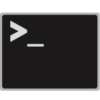
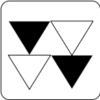
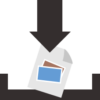
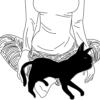
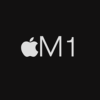
最近のコメント